MailStore客户端部署
作者:mailstore,更新时间:2020-10-15 10:54:05
MailStore Server安装会将MailStore客户端部署为Windows Installer软件包(MSI),可使用软件分发将其安装在客户端计算机上。您可以通过台式机上的链接在其他计算机上安装MailStore Client或在MailStore Server安装文件夹的Setup- <version>子文件夹中找到MSI软件包。
本文介绍了通过Active Directory组策略进行的软件分发。
安装
要通过Active Directory分发MailStore MailStore客户端,必须将其MSI包复制到服务器上所有域用户都可以访问的共享上。设置分发版本后,下一次用户登录时,将自动安装MailStore MailStore客户端。此过程对用户是透明的,不需要代表他们进行任何交互。
设置软件分发如下:
- 打开域控制器上的组策略管理控制台。
- 右键单击管理文件夹“组策略对象”
- 选择“新建”,然后创建一个名为MailStore Client Deployment的新组策略对象。
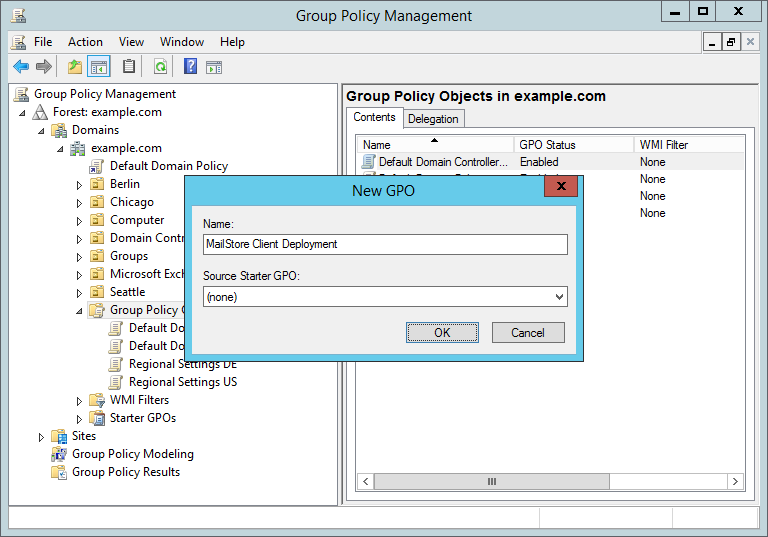
MailStore客户端部署-1
- 右键单击新的GPO,然后选择“编辑…”。
- 展开用户配置>策略>软件设置。
- 右键单击“软件安装”。
- 选择新和包……。
- 选择上面提到的MSI程序包。请注意,该文件的路径必须以UNC表示法输入(例如\\ Server \ Setup \ MailStoreSetup …),并且域用户需要对该共享具有读取权限。
- 在以下对话框窗口中,选择高级,然后单击确定。

MailStore客户端部署-2
- 在下一个屏幕上,请在“部署”选项卡上设置选项,如下所示:

MailStore客户端部署-3
- 单击确定以确认所有设置。
- 组策略应类似于以下所示:
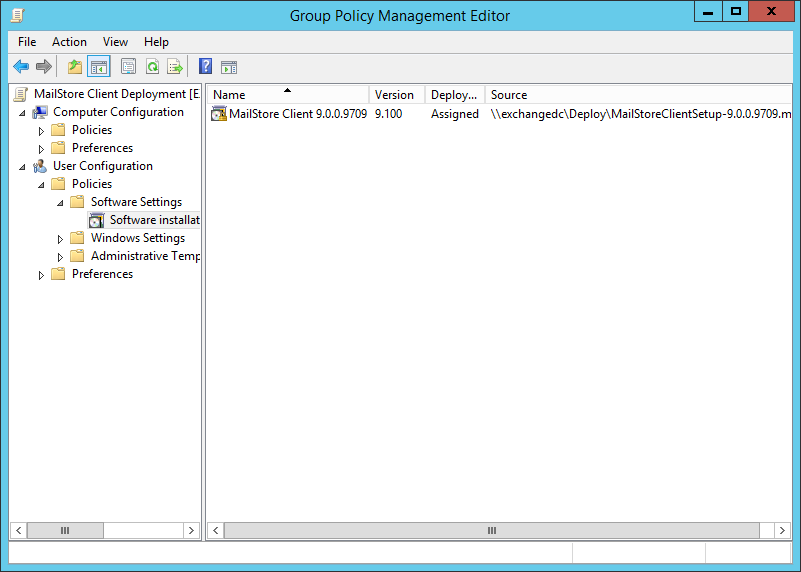
MailStore客户端部署-4
- 关闭组策略编辑器。
现在已配置了组策略,并且可以将其链接到相应的用户对象。使用组织单位(OU)进行链接。
- 突出组织单位(OU),其中包含所需的用户对象,在OU(右键单击西雅图在下面的例子),并选择选项链接现有GPO…。
- 在对话框窗口中,选择GPO,突出显示MailStore Client Deployment,然后单击“确定”。
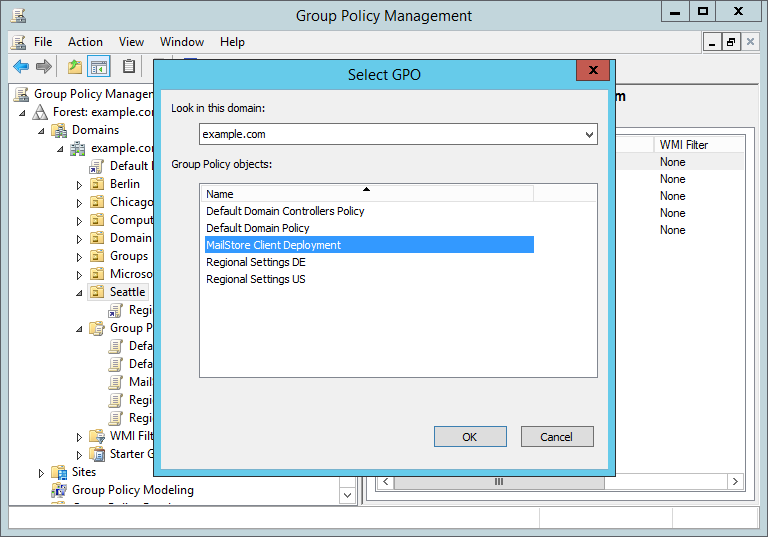
MailStore客户端部署-5
- 现在,通过组织单位,组策略链接到其中包含的用户对象。下次用户登录Windows客户端时,它将变为活动状态。
请注意:为避免使用组策略安装软件时出现问题,应通过组策略对代表MailStore用户的Windows客户端的计算机对象应用以下设置:
- 计算机配置>管理模板>系统>脚本>同步运行登录脚本
- 配置>管理模板>系统>登录>在计算机启动和登录时始终等待网络
更新
MailStore Client MSI基本上仅安装一个加载程序,该加载程序实际上是从MailStore服务器加载最新的MailStore Client组件。如果此加载程序本身需要更新,则组策略可以在MailStore用户计算机上自动进行更新。要编辑现有的MailStore客户端部署组策略,以便可以执行客户端的自动更新,请按照以下步骤操作:
- 打开域控制器上的组策略管理控制台。
- 导航到管理文件夹“组策略对象”。
- 现有右键单击邮件存储客户端部署 GPO,然后选择编辑…。
- 展开用户配置>策略>软件设置。
- 右键单击“软件安装”。
- 选择新和包……。
- 选择更新的MailStore客户端MSI包。请注意,该文件的路径必须以UNC表示法输入(例如\\ Server \ Setup \ MailStoreSetup …),并且域用户需要对该共享具有读取权限。
- 在以下对话框窗口中,选择高级,然后单击确定。
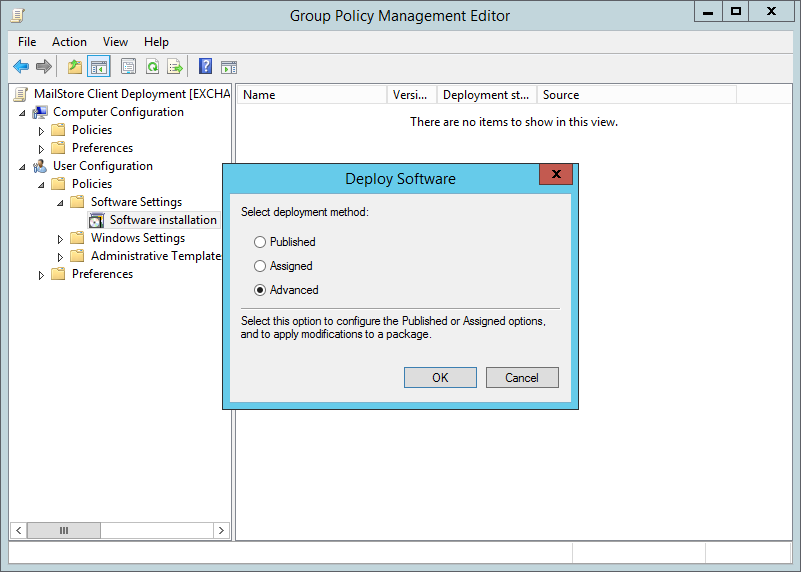
MailStore客户端部署-6
- 在下一个屏幕上,请在“部署”选项卡上设置选项,如下所示:
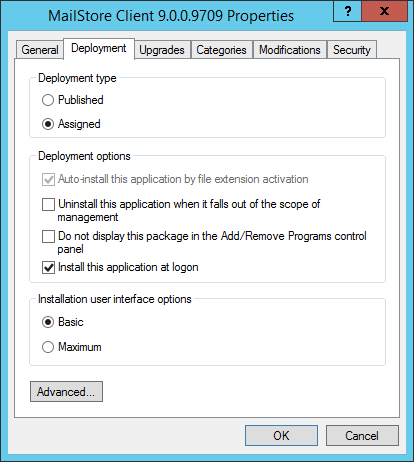
MailStore客户端部署-7
- 在“升级”选项卡上,显示可升级软件包的列表。选择选项现有软件包必需的升级。
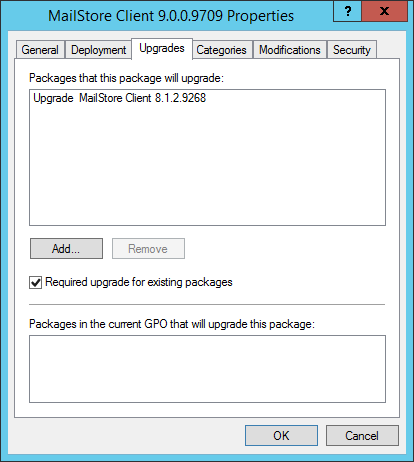
MailStore客户端部署-8
- 单击确定以确认所有设置。
- 组策略应类似于以下所示:
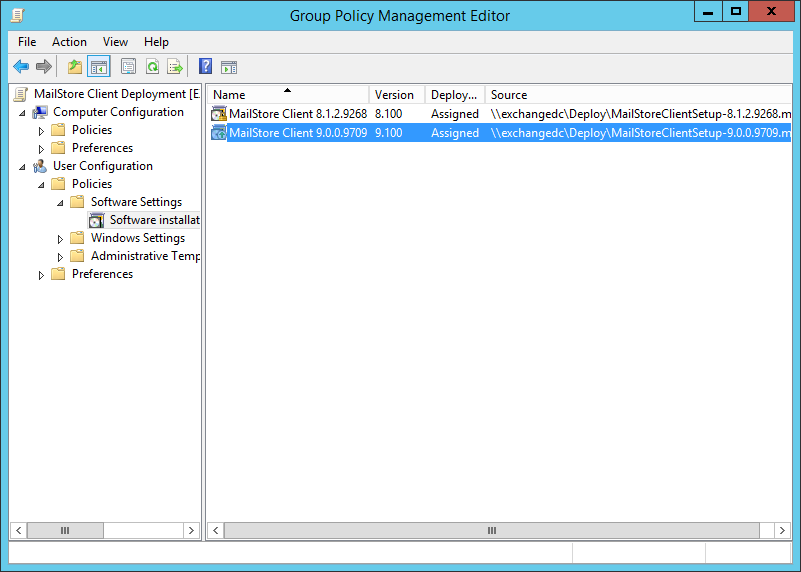
MailStore客户端部署-9
用户在Windows工作站上的下一次登录时,将更新MailStore客户端加载程序。
部署
如果在Active Directory基础结构中使用Mailstore Server,则可以使用组策略配置MailStore客户端和MailStore Outlook加载项。通过组策略配置的设置将取代本地设置,并且用户无法更改。
为此,组策略模板可作为ADMX文件使用(对于Windows Vista和Windows Server 2008或更高版本)。
安装ADMX模板
组策略模板可以在管理工作站上本地管理,也可以在域中集中管理。请参考Microsoft Technet了解更多详细信息。
在本地存储中安装ADMX模板
- 将ADMX模板下载到您的管理工作站。
- 将软件包解压缩到%systemroot%,保留其文件夹结构。
在中央商店中安装ADMX模板
- 请注意:如果您已经在使用中央存储来执行组策略,请仅使用此方法,否则将无法再访问存储在本地存储中的组策略。
- 将ADMX模板下载到您的域控制器。
- 在SYSVOL文件夹中,将包解压缩到domain \ policies,保留其文件夹结构(默认值:%systemroot%\ sysvol \ domain \ policies)。
要验证安装并进行进一步的配置,请按照以下步骤操作:
- 打开组策略管理控制台。
- 右键单击管理文件夹“组策略对象”。
- 选择“新建”,然后创建一个名为MailStore客户端设置的新组策略对象。
- 右键单击新的GPO,然后选择“编辑…”。
- 展开用户配置>策略>管理模板。
- 如果模板已正确安装,则存在条目MailStore以及子条目MailStore Client和MailStore Outlook加载项。

MailStore客户端部署-10
配置策略设置
- 打开组策略管理控制台。
- 右键单击管理文件夹“组策略对象”。
- 所谓现有的组策略对象上右键单击邮件存储客户端设置,并选择编辑…。
- 展开用户配置>策略>管理模板> MailStore> MailStore客户端。
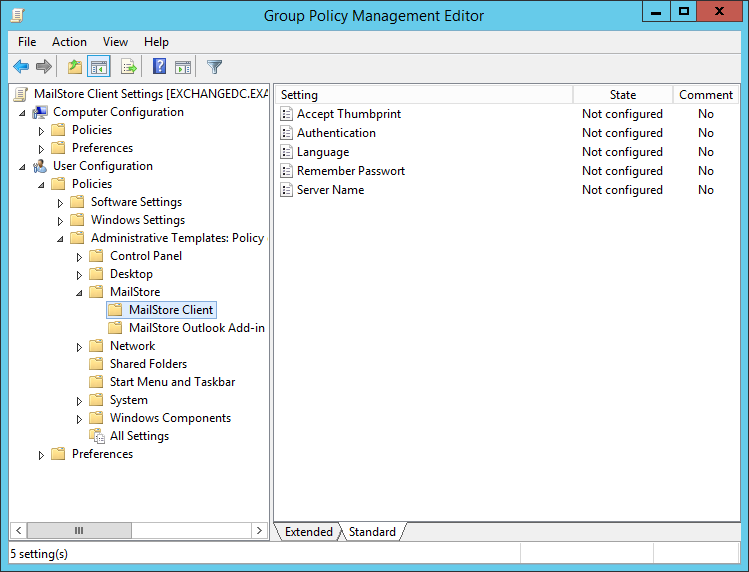
MailStore客户端部署-11
这些设置可用:
- 接受指纹
- 如果提供了MailStore Server客户端证书的指纹,即使Windows级别上的证书不受信任(例如,正在使用自签名证书),MailStore也会启动而没有证书警告。您可以在“详细信息”>“指纹”下的证书属性中找到指纹。

MailStore客户端部署-12
- 认证方式
- 将身份验证方法设置为“标准身份验证”或“Windows身份验证”。
- 语言
- 设置MailStore客户端的显示语言。选择系统语言以使MailStore客户端使用客户端操作系统的语言。
- 记住密码
- 如果身份验证方法也已设置为“标准身份验证”,此设置将在本地本地存储用户密码(一旦输入)。
- 服务器名称
- 如果提供此参数,则MailStore客户端始终连接到该服务器。如果身份验证方法也已设置为Windows身份验证,则无需任何用户交互(单点登录)即可直接登录MailStore Server。如果MailStore客户端访问权限已配置为与默认端口(8460)不同的端口,则此参数必须作为Server Name:Port提供。
应用策略设置
要将这些设置应用于用户,组策略必须链接到相应的用户对象。使用组织单位(OU)进行链接。
- 突出组织单位(OU),其中包含所需的用户对象,在OU(右键单击西雅图在下面的例子),并选择选项链接现有GPO …。
- 在对话框窗口中,选择GPO,突出显示MailStore客户端设置,然后单击“确定”。

MailStore客户端部署-13
- 现在,通过组织单位,组策略链接到其中包含的用户对象。下次用户登录Windows客户端时,设置将变为活动状态。
解除安装
与分发一样,可以使用组策略来卸载软件包。请按以下步骤进行:
- 打开域控制器上的组策略管理控制台。
- 导航到管理文件夹“组策略对象”。
- 现有右键单击邮件存储客户端部署 GPO,然后选择编辑…。
- 展开用户配置>策略>软件设置>软件安装。
- 右键单击要卸载的软件包,然后选择“所有任务”>“删除…”。

MailStore客户端部署-14
- 在以下对话框窗口中,选择立即从用户和计算机上卸载软件,然后单击确定。
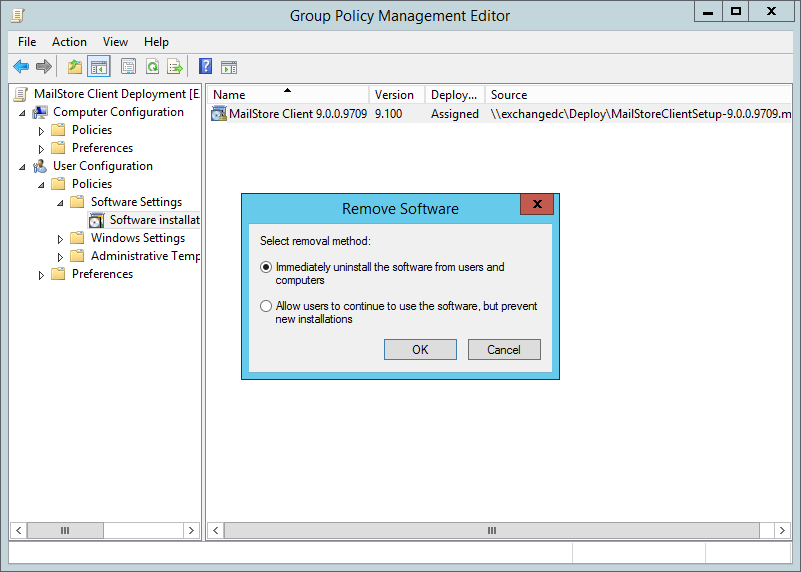
MailStore客户端部署-15
- 关闭所有打开的窗口,然后退出组策略编辑器。
用户在Windows工作站上的下一次登录时,将卸载MailStore客户端。
